التعليق على ملفات PDF
أثناء قراءة كتاب، قد ترغب في تسليط الضوء على فقرة مفيدة أو إضافة تعليق للرجوع إليه لاحقًا. لحسن الحظ، يحتوي MobiPDF على جميع أدوات التعليق والترميز التي تحتاجها لتجعل تجربتك مع ملفات PDF سلسة وممتعة.
الوصول إلى “ تعليق ” علامة التبويب
يمكنك العثور على أدوات التعليق ضمن MobiPDF ’ الصورة “ تعليق ” القسم.
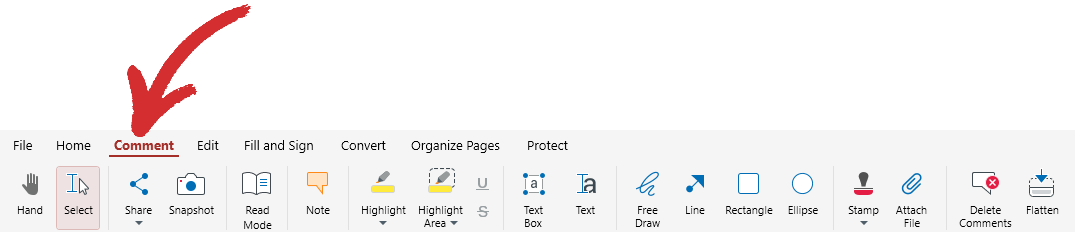
يمكنك أيضًا الوصول إليها من MobiPDF ’ القائمة الرئيسية بالانتقال إلى “ المزيد ” → “ الأدوات ” → “ مراجعة & تعليق ” .
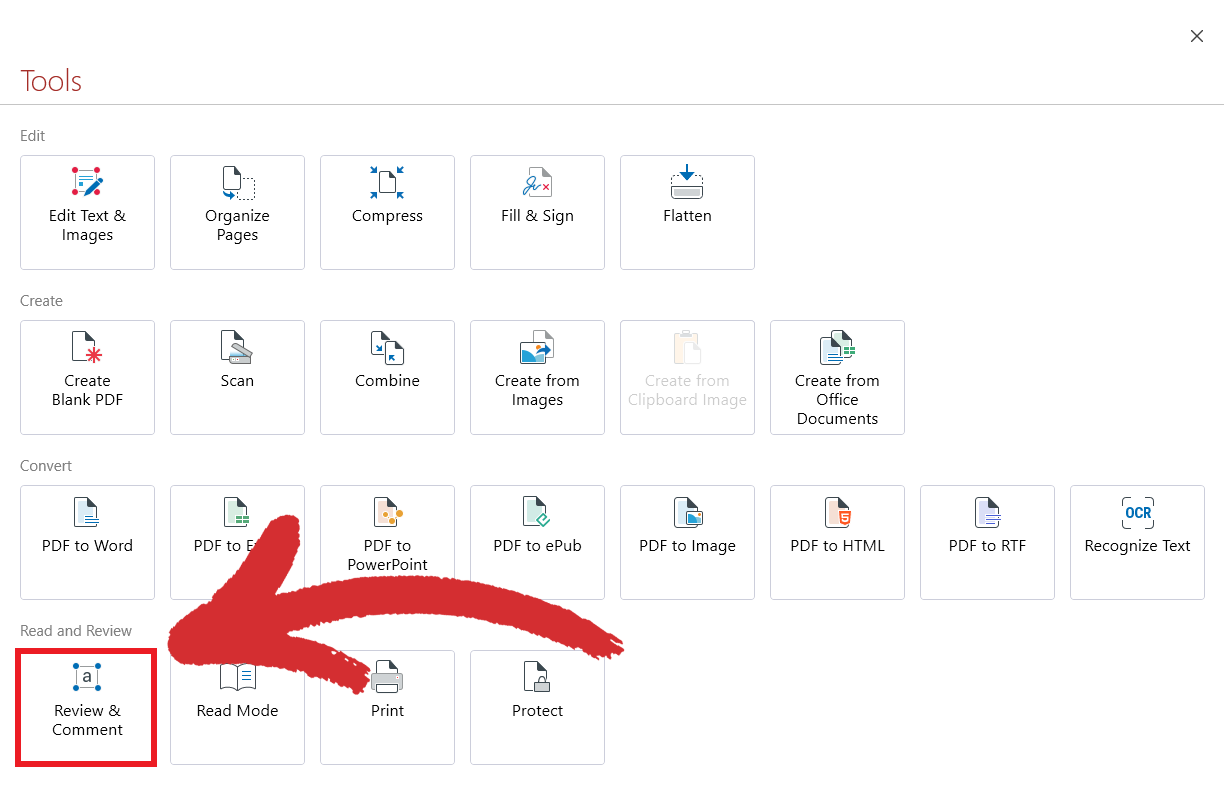
استخدام أدوات التعليق
“ تعليق ” توفر لك علامة التبويب جميع الأدوات التي تحتاجها لترميز الكتب أو المستندات بالطريقة التي تريدها. هذا ما ’ متوفر حاليًا بصيغة MobiPDF:
 ملاحظة : أضف ملاحظة لاصقة إلى أي جزء من المستند. بمجرد ’ لقد قمت بتدوين معلوماتك، انقر في أي مكان آخر داخل ملفك لحفظ تعليقك.
ملاحظة : أضف ملاحظة لاصقة إلى أي جزء من المستند. بمجرد ’ لقد قمت بتدوين معلوماتك، انقر في أي مكان آخر داخل ملفك لحفظ تعليقك.
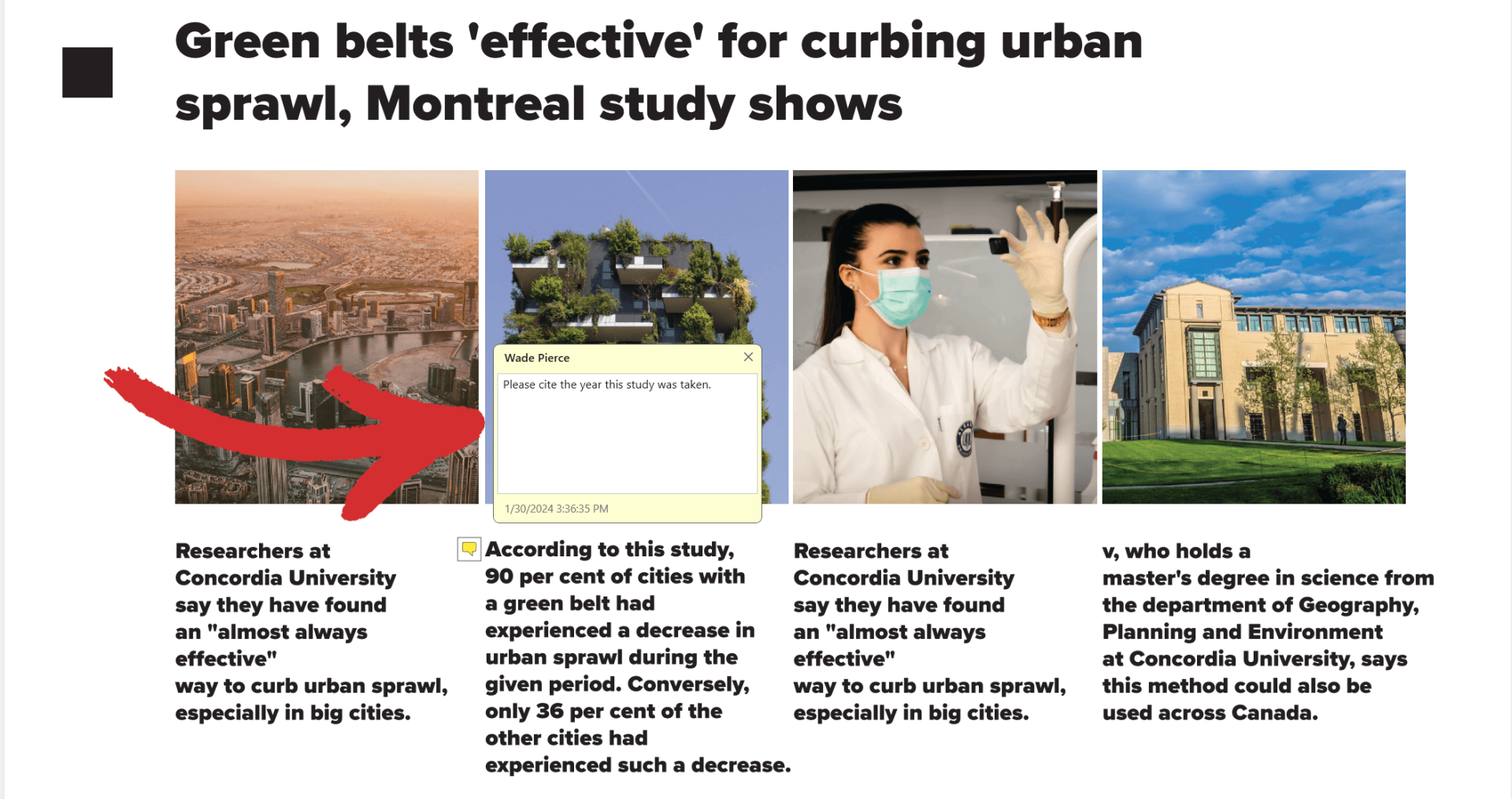
 تمييز : قم بتمييز النص المحدد باللون الذي اخترته. يمكنك الاختيار من بين 18 لونًا محددًا مسبقًا.
تمييز : قم بتمييز النص المحدد باللون الذي اخترته. يمكنك الاختيار من بين 18 لونًا محددًا مسبقًا.
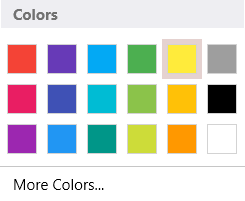
نصيحة : يمكنك أيضًا طلب لون مخصص من خلال النقر على “ المزيد من الألوان ” والتي سوف تكشف عن الخيارات المتقدمة.
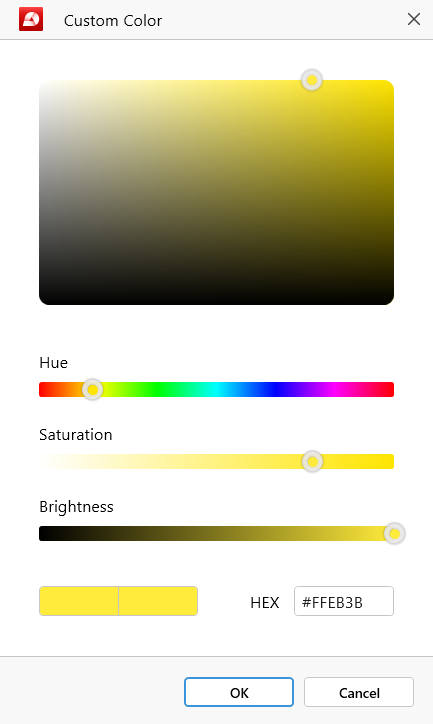
 منطقة التمييز : اسحب مستطيلاً حول المنطقة التي اخترتها لتلوينها كما تريد.
منطقة التمييز : اسحب مستطيلاً حول المنطقة التي اخترتها لتلوينها كما تريد.
 تسطير / يتوسطه خط : يتوسطه خط أو يضع خطًا تحت النص المحدد حاليًا.
تسطير / يتوسطه خط : يتوسطه خط أو يضع خطًا تحت النص المحدد حاليًا.
 مربع النص : اسحب مستطيلاً حول المنطقة التي تريد وضع النص المخصص فيها، ثم ابدأ الكتابة داخل مربع النص.
مربع النص : اسحب مستطيلاً حول المنطقة التي تريد وضع النص المخصص فيها، ثم ابدأ الكتابة داخل مربع النص.
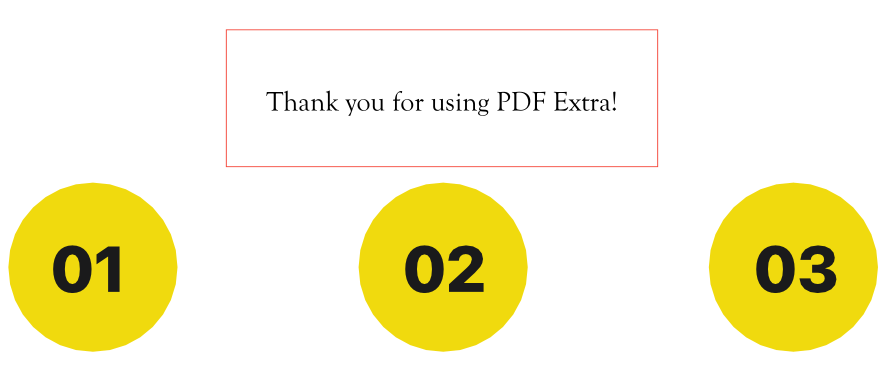
 النص : أدخل نصًا مخصصًا أعلى النص الموجود حاليًا.
النص : أدخل نصًا مخصصًا أعلى النص الموجود حاليًا.
 رسم مجاني : ارسم أي شيء في أي مكان داخل ملف PDF الخاص بك.
رسم مجاني : ارسم أي شيء في أي مكان داخل ملف PDF الخاص بك.
 الخط : أدخل سطرًا بطول مخصص بسرعة.
الخط : أدخل سطرًا بطول مخصص بسرعة.
 المستطيل : أدخل مستطيلاً يمكن تغيير حجمه بسرعة.
المستطيل : أدخل مستطيلاً يمكن تغيير حجمه بسرعة.
 القطع الناقص : أدخل شكلًا بيضاويًا يمكن تغيير حجمه بسرعة.
القطع الناقص : أدخل شكلًا بيضاويًا يمكن تغيير حجمه بسرعة.
 ختم : قم بإضافة طوابع مسبقة الصنع عند مراجعة المستندات لتعيين حالتها الحالية. اختر بين “ تمت الموافقة عليه ” "، “ غير معتمد ” "، “ مسودة ” "، “ النهائي ” "، “ اكتمل ” "، “ سري ” "، “ للنشر العام ” "، “ ليس للنشر العام ” "، “ للتعليق ” ، و “ باطل ” .
ختم : قم بإضافة طوابع مسبقة الصنع عند مراجعة المستندات لتعيين حالتها الحالية. اختر بين “ تمت الموافقة عليه ” "، “ غير معتمد ” "، “ مسودة ” "، “ النهائي ” "، “ اكتمل ” "، “ سري ” "، “ للنشر العام ” "، “ ليس للنشر العام ” "، “ للتعليق ” ، و “ باطل ” .
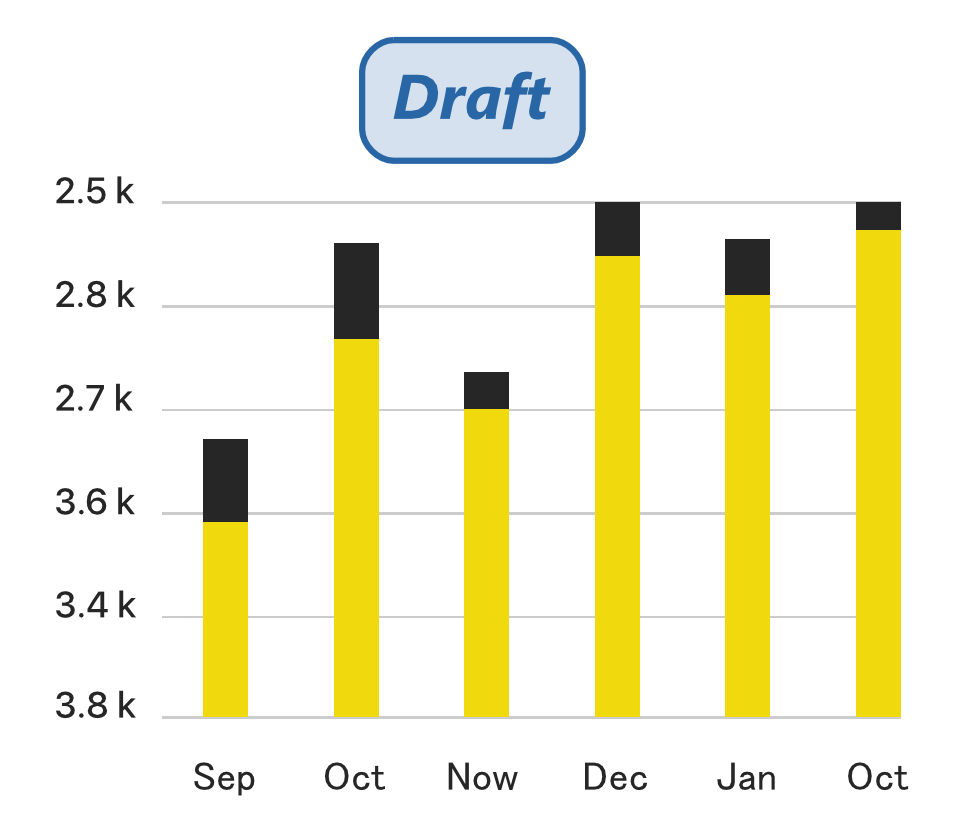
 إرفاق ملف : قم بإرفاق أي ملف داعم بملف PDF الموجود لديك، بما في ذلك ملف PDF آخر. يمكنك العثور على “ المرفقات ” اللوحة الجانبية في الجزء العلوي الأيسر من شاشتك.
إرفاق ملف : قم بإرفاق أي ملف داعم بملف PDF الموجود لديك، بما في ذلك ملف PDF آخر. يمكنك العثور على “ المرفقات ” اللوحة الجانبية في الجزء العلوي الأيسر من شاشتك.
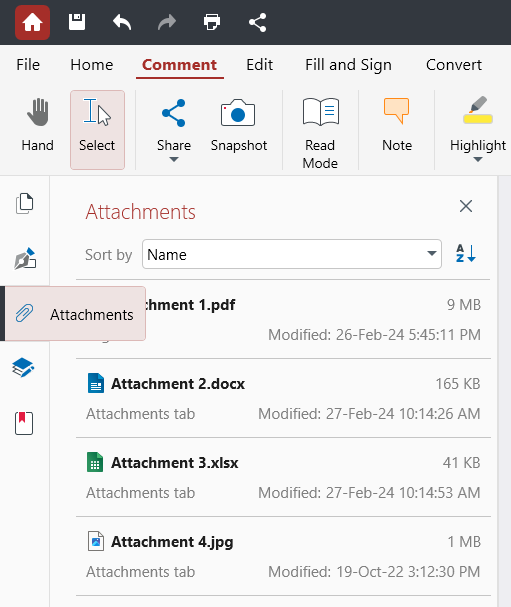
نصيحة : من أجل راحتك، يمكنك فرز مرفقات ملفاتك في عدة أقسام الطرق: حسب الاسم وحجم الملف ووصف الملف وتاريخ آخر تعديل لها وموقعها داخل المستند.
 حذف التعليقات : انقر فوق هذا إذا كنت تريد حذف جميع التعليقات والعلامات المميزة دفعة واحدة. لاحظ أن سيؤدي هذا إلى حذف العلامات التي تركها مؤلفون آخرون أيضًا ، وليس علاماتك الخاصة فقط.
حذف التعليقات : انقر فوق هذا إذا كنت تريد حذف جميع التعليقات والعلامات المميزة دفعة واحدة. لاحظ أن سيؤدي هذا إلى حذف العلامات التي تركها مؤلفون آخرون أيضًا ، وليس علاماتك الخاصة فقط.
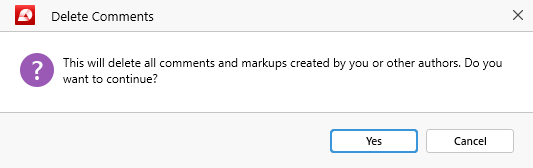
 التسطيح : اجعل النماذج والتعليقات الخاصة بك غير قابلة للتحرير عن طريق تحويلها إلى جزء دائم من وثيقتك. لمنع عمليات الكتابة غير المقصودة، سيقوم MobiPDF تلقائيًا بإنشاء نسخة مسطحة من ملفك لك.
التسطيح : اجعل النماذج والتعليقات الخاصة بك غير قابلة للتحرير عن طريق تحويلها إلى جزء دائم من وثيقتك. لمنع عمليات الكتابة غير المقصودة، سيقوم MobiPDF تلقائيًا بإنشاء نسخة مسطحة من ملفك لك.
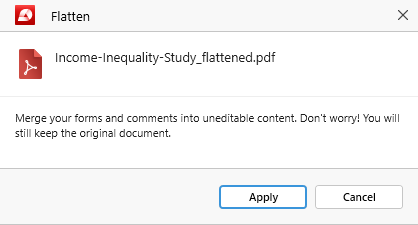
الوصول إلى اللوحة الجانبية للتعليقات
على الشريط الجانبي على يمينك، ستجد لوحة التعليقات، والتي سوف تتبع جميع تعليقاتك وهوامش الربح الخاصة بك في مستند معين.
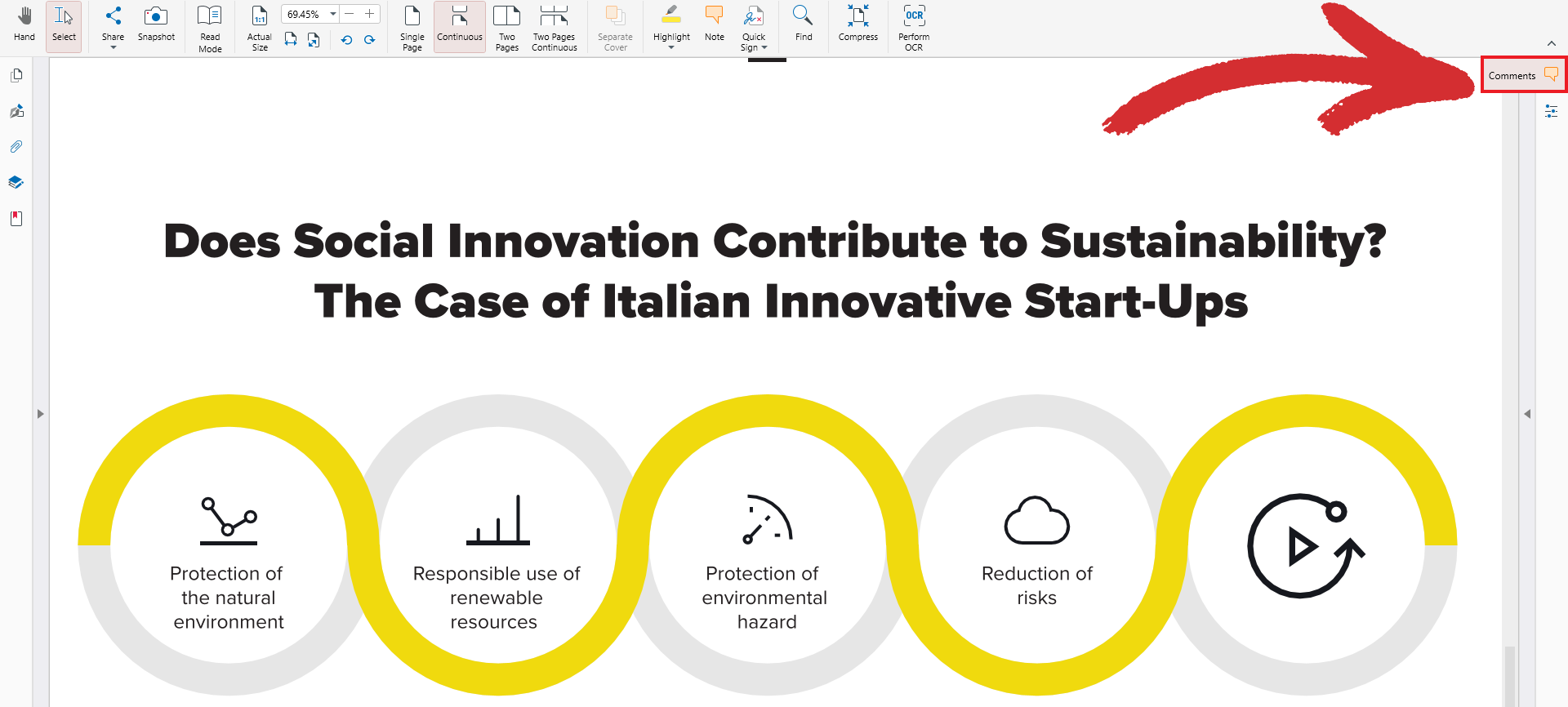
سيتم ترتيب العلامات الخاصة بك بترتيب زمني ويمكن أن تتضمن أي شيء بدءًا من التعليقات البسيطة والإبرازات وحتى الطوابع والأشياء ومرفقات الملفات . سيؤدي النقر فوق أي من العناصر الترميزية في لوحة التعليقات إلى نقلك على الفور إلى صفحة المستند ذات الصلة حيث ’ لقد تركت هذا الترميز.
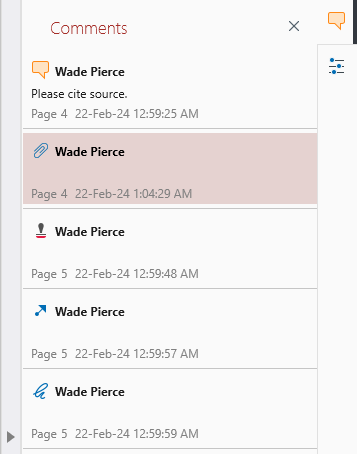
في اللوحة، يمكنك القص والنسخ واللصق بسهولة هوامش الربح. يمكنك أيضًا إزالة تعليق أو علامة بالنقر بزر الماوس الأيمن فوقه واختيار “ احذف ” من قائمة الخيارات المتاحة. ومع ذلك، لإزالة كافة التعليقات والعلامات، نقترح استخدام “ حذف التعليقات ” وظيفة بدلاً من ذلك لأنها ستوفر عليك مشكلة حذف كل علامة يدويًا.